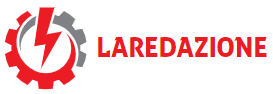Ti diremo, in dettaglio, tutti i passaggi che devi seguire per salvare la musica e l’audio che hai scaricato sul tuo smartphone sul tuo Galaxy Watch.
Lo svantaggio principale degli smartwatch Samsung e del resto dei dispositivi che eseguono Wear OS è che devono disporre di una connessione Internet, tramite l’app mobile o tramite una scheda SIM elettronica, per poter eseguire la stragrande maggioranza delle loro operazioni . missione. . Ma, in questo senso, il Galaxy Watch ti consente comunque di salvare i brani nella sua memoria interna per ascoltarli, anche se il tuo cellulare non è vicino a te.
Pour this raison, ci-dessous, nous allons vous expliquer, étape by étape, comment transferer de la music of your mobile Android vers votre Samsung Galaxy Watch e comment la configurer per le nuove musiche che ajoutez sul tuo smartphone soient automatiquement enregistrées sur the ora.
Puoi salvare facilmente le tue canzoni preferite sul tuo Samsung Galaxy Watch
La procedura per trasferire tutta la musica dal tuo cellulare al tuo Galaxy Watch è molto semplice e la prima cosa che devi fare è aprire l’app Galaxy Wearable sul tuo dispositivo Android, entrare nella sezione Impostazioni dell’orologio e fare tap sulla voce “Gestisci Opzione Contenuto”.
Accedi all’app “Galaxy Wearable”, tocca l’opzione “Impostazioni orologio” e poi il pulsante “Gestisci contenuto”
Successivamente, nella sezione Musica, vedrai tre pulsanti: Aggiungi tracce, Rimuovi tracce e Sincronizzazione automatica. Se vuoi aggiungere canzoni manualmente, basta entrare nell’opzione per aggiungere tracce, selezionare le tracce che ti interessano spuntando la casella che appare a sinistra di ognuna di esse e premere il pulsante “Aggiungi all’orologio” situato in alto a destra angolo dello schermo.
Tocca l’opzione “Aggiungi tracce”, scegli i brani che desideri trasferire sul Galaxy Watch e tocca il pulsante “Aggiungi all’orologio”
Ma se preferisci che tutti i brani scaricati sul tuo smartphone vengano aggiunti automaticamente al Galaxy Watch, seleziona l’interruttore a destra dell’opzione Sincronizzazione automatica, concedi le autorizzazioni necessarie sull’orologio e premi il pulsante Aggiungi tracce. Quando lo fai, una barra apparirà in alto con l’avanzamento del trasferimento di tutti i brani e in basso un elenco di tutti loro.
Devi sapere che con questo metodo verranno trasferiti i file musicali e audio che hai salvato sul tuo dispositivo, quindi se non vuoi salvarli puoi scegliere i brani manualmente o una volta trasferito tutto il contenuto, inserisci la sezione Elimina tracce, scegli tutti i file audio e fai clic Doppio clic sul pulsante Elimina.
Tocca l’opzione “Elimina tracce”, seleziona gli audio che desideri eliminare e fai doppio clic sul pulsante “Elimina”
Una volta fatto, sarai in grado di ascoltare tutti i brani che hai trasferito dal lettore musicale del Galaxy Watch, a cui puoi accedere dal cassetto delle app o creando una mappa del cassetto delle app sul tuo orologio. Per fare ciò, dovrai andare nel menu principale dell’app Galaxy Wearable, entrare nella sezione Cards, nella sezione Add Cards, trovare l’opzione Media Controller, fare clic sul segno “+” che appare a destra di e fare clic sul pulsante Salva.
Entra nella sezione “Mappe” e premi il segno “+” a destra dell’opzione “Media Controller” e fai clic sul pulsante “Salva”
Mettiti comodo, scopri l’evoluzione del numero di smartphone venduti per marca nel tempo nel video qui sotto:

“Creatore di problemi. Appassionato di social media. Appassionato di musica. Specialista di cultura pop. Creatore.”